![Samsung Galaxy Not Charging? Here’s The Fix! [All Models]](https://i.ytimg.com/vi/7LzNyocONA0/hqdefault.jpg)
Inhoud
Als je Samsung-telefoon of -tablet niet oplaadt en je moet weten hoe je hem kunt repareren, lees je de juiste blog. In dit bericht laten we u zien hoe u het probleem eenvoudig kunt oplossen door een reeks stappen voor probleemoplossing uit te voeren.
De meeste gevallen van oplaadproblemen op Samsung kunnen aan de kant van de gebruiker worden opgelost, dus we hopen dat u de uwe hiermee kunt oplossen met behulp van dit artikel.
Problemen oplossen met een Samsung die niet oplaadt
Als u uw Samsung probeert te repareren die niet wordt opgeladen, zijn er een aantal stappen voor probleemoplossing die u kunt uitvoeren. Leer wat u moet doen door de onderstaande oplossingen te volgen.
- Zorg ervoor dat het apparaat en de oplaadaccessoires goed zijn.
Een van de meest voorkomende redenen waarom een Samsung-apparaat plotseling stopt met opladen, kan fysieke schade zijn. Is uw telefoon gevallen of blootgesteld aan water? Elk van deze dingen kan interne schade verbergen, ook al ziet de telefoon of tablet er extern goed uit.
Een andere mogelijke reden voor uw probleem kan een kapotte USB-kabel of oplader zijn. Probeer een andere set accessoires om te zien of u de telefoon met succes kunt opladen. De USB-kabel kan intern beschadigd raken omdat de draden aan de binnenkant klein zijn. Als u niet voorzichtig bent met de manier waarop u de kabel buigt, kunnen de fijne draden breken en oplaadproblemen veroorzaken als er tijdens de overdracht niet genoeg stroom naar het apparaat wordt overgebracht.
Probeer zoveel mogelijk officiële Samsung-accessoires te gebruiken. Als dat niet mogelijk is, zorg er dan voor dat de oplaadkabel of adapter compatibel is en bekend is dat ze werken voordat u ze gebruikt om uw apparaat op te laden. Houd de aan / uit-knop minimaal 15-20 seconden ingedrukt. Laat de knop los zodra het Samsung Galaxy-scherm verschijnt.
Houd de aan / uit-knop minimaal 15-20 seconden ingedrukt. Laat de knop los zodra het Samsung Galaxy-scherm verschijnt.
Als de telefoon wordt ingeschakeld nadat deze geforceerd opnieuw is opgestart, moet u deze meteen opladen. Lees in dit bericht hoe u de veilige modus kunt gebruiken om een slechte app te identificeren.
Lees in dit bericht hoe u de veilige modus kunt gebruiken om een slechte app te identificeren.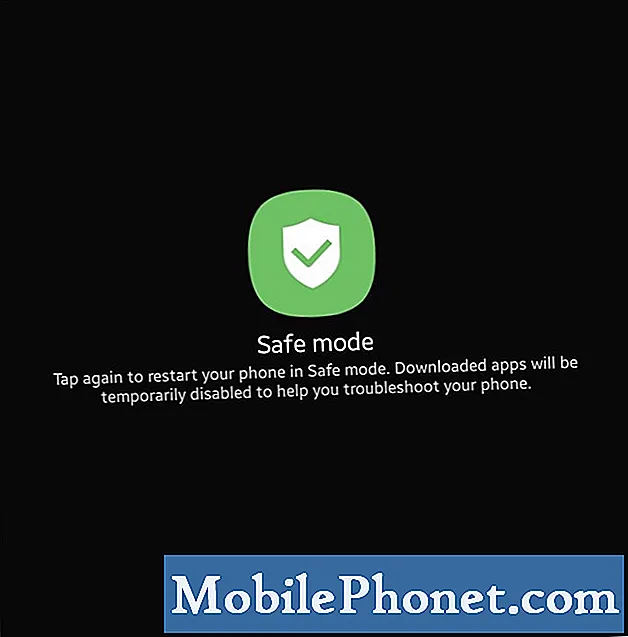 Water verdampt van nature na een paar uur, dus als u nog steeds een waarschuwing voor vochtdetectie krijgt, laat de telefoon dan een paar uur staan, zodat water of vocht kan druppelen.
Water verdampt van nature na een paar uur, dus als u nog steeds een waarschuwing voor vochtdetectie krijgt, laat de telefoon dan een paar uur staan, zodat water of vocht kan druppelen. Maak een back-up van uw gegevens met Smart Switch, Samsung Cloud of Google Cloud. Na een fabrieksreset kunt u enkele van uw aanpassingen, apps en bestanden herstellen, afhankelijk van de optie die u hebt gekozen.
Maak een back-up van uw gegevens met Smart Switch, Samsung Cloud of Google Cloud. Na een fabrieksreset kunt u enkele van uw aanpassingen, apps en bestanden herstellen, afhankelijk van de optie die u hebt gekozen.
Als het terugzetten van de fabrieksinstellingen uw probleem helemaal niet oplost, moet u het apparaat laten controleren door Samsung. Bezoek uw plaatselijke Samsung-winkel of servicecentrum voor hulp.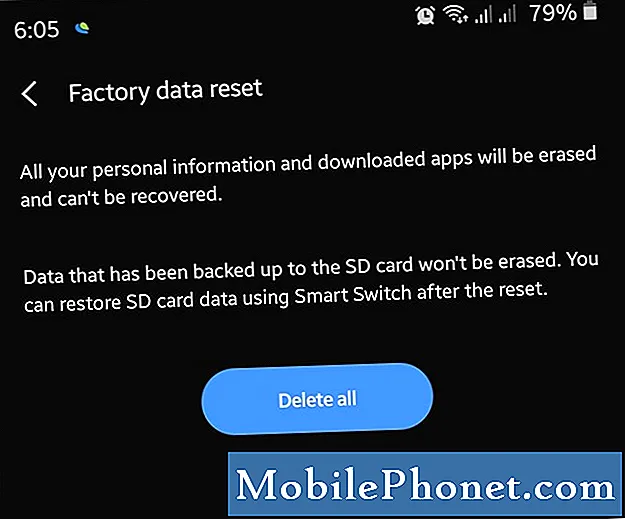
Als je een probleem hebt met draadloos opladen, kun je deze handleiding raadplegen.
Voorgestelde metingen:
- Hoe een probleem met een zwart scherm op Samsung (Android 10) op te lossen
- Hoe een langzaam of niet-reagerend Samsung-touchscreen te repareren (Android 10)
- Hoe te repareren Samsung start niet op (Android 10)
- Hoe een videogesprek te verhelpen werkt niet op Samsung (Android 10)
Krijg hulp van ons
Heeft u problemen met uw telefoon? Neem gerust contact met ons op via dit formulier. We zullen proberen te helpen. We maken ook video's voor diegenen die visuele instructies willen volgen. Bezoek ons TheDroidGuy YouTube-kanaal voor probleemoplossing.

